פתרון בעיות
פרק זה מספק מידע יעיל בנוגע לפעולות שיש לבצע במקרה שמתרחשת שגיאה.
![[Note]](../common/note.png)
|
|
|
אם אינך מצליח לפתור בעיות בעזרת פרק זה, פנה אל מנהל המערכת שלך או אל מרכז שירות. פרטי יצירת הקשר מופיעים ב- > > או . מידע זה מוגדר על-ידי מנהל המערכת של המכשיר. |
כאשר מחסנית הטונר קרובה לסוף חייה:
-
מופיעים פסים לבנים או שההדפסה בהירה.
-
הודעה הקשורה למפלס טונר נמוך מופיעה בתצוגה.
-
נורית המצב מהבהבת באדום.
במקרה כזה, באפשרותך לשפר זמנית את איכות ההדפסה באמצעות פיזור מחדש של הטונר הנותר במחסנית. במקרים מסוימים, יופיעו פסים לבנים או שההדפסה תהיה בהירה גם לאחר פיזור הטונר מחדש.
-
פתח את הדלת הקדמית.

![[Note]](../common/note.png)
חלקיקי טונר עשויים להשתחרר בתוך המכשיר, אך אין פירוש הדבר כי המכשיר ניזוק. במקרה של בעיות באיכות ההדפסה, פנה לנציג שירות.
-
משוך את מחסנית הטונר המתאימה אל מחוץ למכשיר.

-
נער היטב את המחסנית 5 או 6 פעמים כדי לפזר את הטונר באופן אחיד בתוך המחסנית.
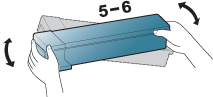
![[Note]](../common/note.png)
אם בגדיך הוכתמו בטונר, נגב את הטונר באמצעות מטלית יבשה ושטוף את הבגדים במים קרים. מים חמים מקבעים את הטונר בבד.
-
אחוז במחסנית הטונר ויישר אותה בקו אחד עם החריץ המתאים בהתקן. הכנס אותה חזרה לתוך החריץ עד שתינעל במקומה בנקישה.
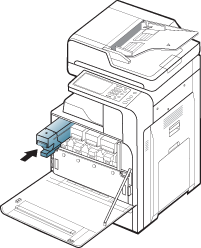
-
סגור את הדלת הקדמית. ודא שהדלת סגורה היטב.

![[Note]](../common/note.png)
אם הדלת הקדמית אינה סגורה לגמרי, המכשיר לא יפעל.
ההתקן עושה שימוש בארבעה צבעים וכולל מחסנית טונר נפרדת עבור כל צבע: צהוב (Y), אדום (M), כחול (C), ושחור (K).
כאשר מחסנית הטונר ריקה לחלוטין
-
נורית המצב נדלקת באדום ומסך התצוגה מציג את הודעת השגיאה לגבי החלפת הטונר.
-
המכשיר מפסיק להדפיס ופקסים נכנסים נשמרים בזיכרון. עם זאת, כאשר מחסניות הטונר הצבעוני ריקות, אך עדיין נותר טונר במחסנית הטונר השחור, ניתן להדפיס עבודות בשחור-לבן (העבודה המבוצעת צריכה להיות בשחור-לבן).
![[Note]](../common/note.png)
|
|
|
בשלב זה, יש צורך להחליף את מחסנית הטונר. ודא את סוג מחסנית הטונר עבור ההתקן שלך (ראה חומרים מתכלים חומרים מתכלים). |
בשלב זה, יש צורך להחליף את מחסנית הטונר.
-
פתח את הדלת הקדמית.

-
משוך את מחסנית הטונר המתאימה אל מחוץ למכשיר.

-
הוצא את מחסניות הטונר החדשות מאריזתן.
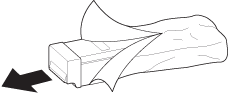
-
נער את המחסנית ביסודיות חמש או שש פעמים על מנת לפזר את הטונר באופן שווה בתוך המחסנית.
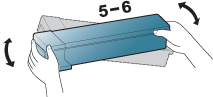
-
אחוז במחסנית הטונר ויישר אותה בקו אחד עם החריץ המתאים בהתקן. הכנס אותה חזרה לתוך החריץ עד שתינעל במקומה בנקישה.
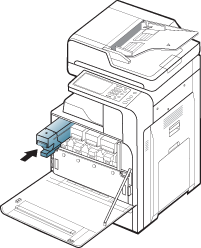
-
סגור את הדלת הקדמית. ודא שהדלת סגורה היטב.

![[Note]](../common/note.png)
אם הדלת הקדמית אינה סגורה לגמרי, המכשיר לא יפעל.
המכשיר עושה שימוש בארבעה צבעים וכולל יחידת הדמיה נפרדת עבור כל צבע: צהוב (Y), אדום (M), כחול (C), ושחור (K).
כאשר חיי יחידת ההדמיה הגיעו לסיומם
בשלב זה יש להחליף את יחידת ההדמיה.
-
פתח את הדלת הקדמית.

-
אחוז בידיות הנעילה השמאלית/ימנית ודחוף כלפי חוץ בו-זמנית. לאחר מכן, הוצא את מכל פסולת הטונר.

-
פתח את המכסה הצדדי, אחוז בידית ודחוף אותה כלפי מטה.

-
פתח את המכסה הפנימי ומשוך את יחידת ההדמיה המתאימה אל מחוץ למכשיר.

-
הוצא את יחידת ההדמיה החדשה מאריזתה.

![[Caution]](../common/caution.png)
אל תשתמש בחפצים חדים, כגון סכין או מספרים, כדי לפתוח את האריזה של יחידת ההדמיה. אתה עלול להזיק לשטח הפנים של יחידת ההדמיה.
-
הסר את המכסה המגן על משטח יחידת ההדמיה.
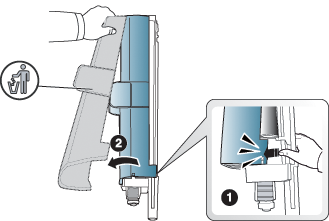
-
אחוז בידיות של יחידת ההדמיה החדשה ודחוף אותה פנימה עד שתינעל במקומה. לאחר מכן, סגור את המכסה הפנימי.

-
אחוז בידית ודחוף כלפי מעלה.

-
הוצא את המקלון לניקוי חלון ה-LSU.

-
אתר את החור לניקוי חלון ה-LSU והכנס את המקלון לניקוי חלון ה-LSU. דחוף ומשוך את המקלון בעדינות 4 או 5 פעמים, כדי לנקות את חלון ה-LSU.

-
הכנס את המקלון לניקוי חלון ה-LSU חזרה למקומו.
-
סגור את מכסה הצד.

-
הכנס את מכל פסולת הטונר עד שיינעל במקומו.

-
סגור את הדלת הקדמית. ודא שהדלת סגורה היטב.

![[Note]](../common/note.png)
אם הדלת הקדמית אינה סגורה לגמרי, המכשיר לא יפעל.
כאשר חיי מכך פסולת הטונר מגיעים לסיומם, מופיעה במסך התצוגה הודעת שגיאה לגבי החלפת מכל פסולת הטונר.
![[Note]](../common/note.png)
|
|
|
בשלב זה, יש צורך להחליף את מכל פסולת הטונר. בדוק את סוג מכל פסולת הטונר של המכשיר (ראה חומרים מתכלים חומרים מתכלים). |
בשלב זה, יש צורך להחליף את מכל פסולת הטונר.
-
פתח את הדלת הקדמית.

-
לחץ על ידיות הנעילה השמאלית/ימנית ודחוף כלפי חוץ. לאחר מכן, הוצא את מכל פסולת הטונר.

-
הוצא את מכל פסולת הטונר החדש מאריזתו.
-
הכנס את מכל פסולת הטונר החדש עד שיינעל במקומו.

-
סגור את הדלת הקדמית. ודא שהדלת סגורה היטב.

![[Note]](../common/note.png)
אם הדלת הקדמית אינה סגורה לגמרי, המכשיר לא יפעל.
כאשר מסמך מקור נתקע בעת מעבר דרך מזין המסמכים להדפסה דו-צדדית אוטומטית (DADF), תופיע הודעת שגיאה במסך התצוגה.
![[Caution]](../common/caution.png)
|
|
|
כדי למנוע קריעה של המסמך, הסר את המסמך התקוע באיטיות ובעדינות. |
![[Note]](../common/note.png)
|
|
|
כדי למנוע חסימות מסמכים, יש להשתמש בזכוכית הסורק כאשר מסמכי המקור הם עבים, דקים או מסוג נייר שאינו אחיד. |
חסימת נייר מקור בחזית הסורק
-
הסר כל דף שנותר בתוך ה-DADF.
-
פתח את מכסה ה-DADF.

-
הסר בעדינות את הנייר התקוע מתוך ה-DADF.

-
סגור את מכסה ה-DADF.

חסימת נייר מקור בתוך הסורק
-
הסר כל דף שנותר בתוך ה-DADF.
-
פתח את מכסה ה-DADF.

-
הסר בעדינות את הנייר התקוע מתוך ה-DADF.

אם אינך רואה נייר באזור זה, עבור לשלב הבא.
-
פתח את ה-DADF.
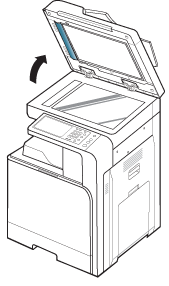
-
פתח את מכסה החסימות ב-DADF.
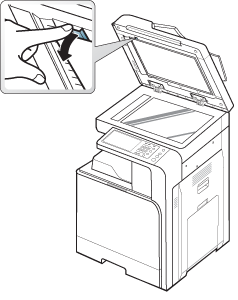
-
אחוז בנייר שנתקע, והוצא את הנייר מאזור ההזנה על-ידי משיכתו בזהירות בשתי הידיים.

-
סגור את מכסה החסימות ב-DADF ואת ה-DADF. לאחר מכן טען את הדפים שהסרת חזרה לתוך ה-DADF.
Original paper jam while reversing paper in scanner
-
הסר כל דף שנותר בתוך ה-DADF.
-
פתח את מכסה ה-DADF.

-
פתח את מגש ההזנה של ה-DADF.

-
בעדינות, משוך את הנייר שנתקע אל מחוץ ל-DADF.

-
סגור את מגש ההזנה של ה-DADF ואת מכסה ה-DADF. לאחר מכן טען את הדפים שהסרת חזרה לתוך ה-DADF.
Original paper jam in front of scanner duplex path
-
הסר כל דף שנותר בתוך ה-DADF.
-
פתח את מכסה ה-DADF.

-
בעדינות, משוך את הנייר שנתקע אל מחוץ ל-DADF.

סגור את מכסה החסימות ביחידת ההדפסה הדו-צדדית ואת מכסה ה-DADF. לאחר מכן טען את הדפים שהסרת חזרה לתוך ה-DADF.
אם אינך רואה נייר באזור זה, עבור לשלב הבא.
-
פתח את ה-DADF.
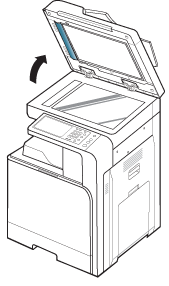
-
פתח את מכסה החסימות ב-DADF.
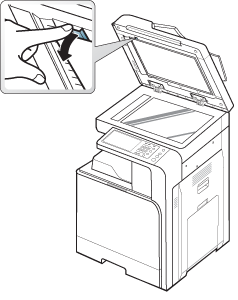
-
אחוז בנייר שנתקע, והוצא את הנייר מאזור ההזנה על-ידי משיכתו בזהירות בשתי הידיים.

-
סגור את מכסה החסימות ב-DADF ואת ה-DADF. לאחר מכן טען את הדפים שהסרת חזרה לתוך ה-DADF.
חסימת נייר מקור באזור היציאה של הסורק
-
הסר כל דף שנותר בתוך ה-DADF.
-
פתח את מכסה ה-DADF.

-
פתח את מגש ההזנה של ה-DADF.

-
הסר בעדינות את הנייר התקוע מתוך ה-DADF.

-
סגור את מגש ההזנה של ה-DADF ואת מכסה ה-DADF. לאחר מכן טען את מסמכי המקור שהסרת חזרה לתוך ה-DADF.
Original paper jam in duplex exit area of scanner
-
הסר כל דף שנותר בתוך ה-DADF.
-
פתח את מכסה ה-DADF.

-
פתח את מגש ההזנה של ה-DADF.

-
הסר בעדינות את הנייר התקוע מתוך ה-DADF.

אם אינך רואה נייר באזור זה, עבור לשלב הבא.
-
בעדינות, משוך את הנייר שנתקע אל מחוץ ל-DADF.

-
סגור את מגש ההזנה של ה-DADF ואת מכסה ה-DADF. לאחר מכן טען את מסמכי המקור שהסרת חזרה לתוך ה-DADF.
ניתן למנוע את מרבית חסימות הנייר על-ידי בחירת חומרי ההדפסה המתאימים. כאשר מתרחשת חסימת נייר, עיין בהנחיות הבאות.
-
ודא שמנחי הנייר הניתנים לכוונון ממוקמים כנדרש (ראה טעינת נייר במגש).
אל תטען את המגש יתר על המידה. ודא שמפלס הנייר נמצא מתחת לסימון הקיבולת של הנייר בתוך המגש.
-
אל תסיר נייר מהמגש במהלך הדפסה.
-
כופף, פרוש ויישר את הנייר לפני שתטען אותו.
-
אל תשתמש בנייר מקומט, לח או מסולסל מאוד.
-
אל תערבב סוגי נייר שונים במגש.
-
השתמש בחומרי הדפסה מומלצים בלבד (ראה הגדרת מגש).
-
ודא שהצד המומלץ להדפסה של חומרי ההדפסה פונה כלפי מעלה במגש, או כלפי מטה במגש הרב-תכליתי.
כאשר מתרחשת חסימת נייר, מופיעה על מסך התצוגה הודעת אזהרה.
![[Caution]](../common/caution.png)
|
|
|
על מנת להימנע מקריעת הנייר, משוך החוצה לאט ובזהירות את הנייר שנתקע. פעל על פי ההוראות שבסעיפים הבאים כדי לשחרר את חסימת הנייר. |
Paper jam in tray 1
![[Caution]](../common/caution.png)
|
|
|
אזור מנגנון ההיתוך חם. היזהר בעת הסרת נייר מההתקן. |
-
הוצא את מגש 1.

-
הסר את הנייר החסום מתוך ההתקן.

אם אינך רואה נייר באזור זה, עבור לשלב הבא.
-
תוך לחיצה על הלחצן שבצד המגש, משוך את המגש החוצה.
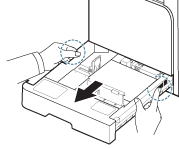
-
הסר את הנייר החסום מתוך ההתקן.
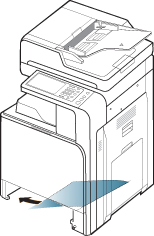
אם אינך רואה נייר באזור זה, עבור לשלב הבא.
-
הכנס את מגש 1 חזרה לתוך ההתקן עד שיינעל במקומו.
-
פתח את הדלת הימנית. הוצא את הנייר שנתקע על-ידי משיכתו החוצה בזהירות.

-
סגור את הדלת הימנית.
Paper jam in tray 2
-
הוצא את מגש 2.
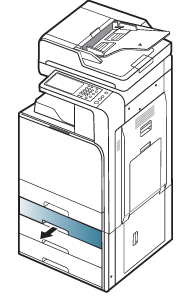
-
הסר את הנייר החסום מתוך ההתקן.

![[Note]](../common/note.png)
אם אינך רואה את הנייר באזור זה:
תוך לחיצה על הלחצן שבצד המגש, משוך את המגש החוצה. הסר את הנייר החסום מתוך ההתקן.
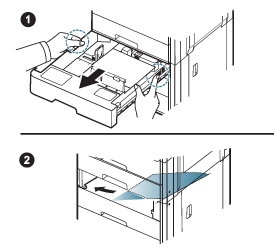
אם אינך רואה נייר באזור זה, עבור לשלב הבא.
-
הכנס את מגש 2 חזרה לתוך ההתקן עד שיינעל במקומו.
-
פתח את הדלת התחתונה הימנית.

-
הוצא את הנייר שנתקע על-ידי משיכתו החוצה בזהירות.
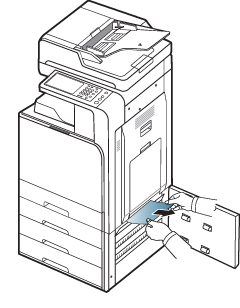
-
סגור את הדלת התחתונה הימנית.
Paper jam in tray 3
-
הוצא את מגש 3.
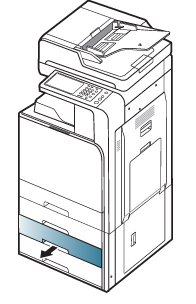
-
הסר את הנייר החסום מתוך ההתקן.

![[Note]](../common/note.png)
אם אינך רואה את הנייר באזור זה:
תוך לחיצה על הלחצן שבצד המגש, משוך את המגש החוצה. הסר את הנייר החסום מתוך ההתקן.
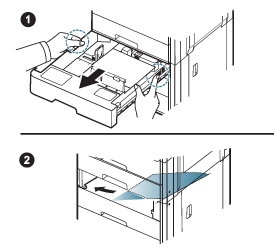
אם אינך רואה נייר באזור זה, עבור לשלב הבא.
-
הכנס את מגש 3 חזרה לתוך ההתקן עד שיינעל במקומו.
-
פתח את הדלת התחתונה הימנית של מזין המחסנית המשולשת.

-
הוצא את הנייר שנתקע על-ידי משיכתו החוצה בזהירות.

-
סגור את הדלת התחתונה הימנית.
Paper jam in tray 4
-
הוצא את מגש 4.
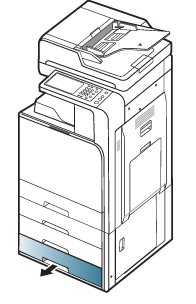
-
הסר את הנייר החסום מתוך ההתקן.

![[Note]](../common/note.png)
אם אינך רואה את הנייר באזור זה:
תוך לחיצה על הלחצן שבצד המגש, משוך את המגש החוצה. הסר את הנייר החסום מתוך ההתקן.
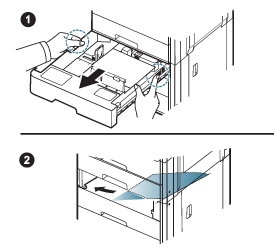
אם אינך רואה נייר באזור זה, עבור לשלב הבא.
-
הכנס את מגש 4 חזרה לתוך ההתקן עד שיינעל במקומו. ההדפסה תתחדש באופן אוטומטי.
-
פתח את הדלת התחתונה הימנית.

-
הוצא את הנייר שנתקע על-ידי משיכתו החוצה בזהירות.

-
סגור את הדלת התחתונה הימנית.
Paper jam in the multi-purpose tray
-
אם הנייר אינו מוזן כהלכה, משוך אותו החוצה מההתקן.
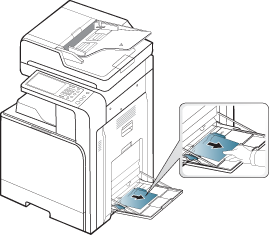
-
פתח וסגור את הדלת הקדמית כדי להמשיך בהדפסה.
Paper jam inside the machine (Jam feed 1)
![[Caution]](../common/caution.png)
|
|
|
אזור מנגנון ההיתוך חם. היזהר בעת הסרת נייר מההתקן. |
-
פתח את הדלת הימנית.

-
הוצא את הנייר שנתקע על-ידי משיכתו החוצה בזהירות.
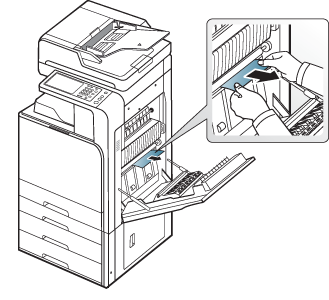
-
סגור את הדלת הימנית.
Paper jam inside the machine (Jam feed 2)
-
פתח את הדלת התחתונה הימנית.

-
הוצא את הנייר שנתקע על-ידי משיכתו החוצה בזהירות.
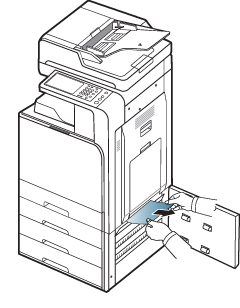
-
סגור את הדלת התחתונה הימנית.
Paper jam inside the machine (Jam feed 3)
-
פתח את הדלת התחתונה הימנית של מזין המחסנית המשולשת.

-
הוצא את הנייר שנתקע על-ידי משיכתו החוצה בזהירות.

-
סגור את הדלת התחתונה הימנית של מזין המחסנית הכפולה.
Paper jam inside the machine (Jam feed 4)
-
פתח את הדלת התחתונה הימנית של מזין המחסנית המשולשת.

-
הוצא את הנייר שנתקע על-ידי משיכתו החוצה בזהירות.

-
סגור את הדלת התחתונה הימנית של מזין המחסנית הכפולה.
Paper jam inside the machine (Jam Registration)
![[Caution]](../common/caution.png)
|
|
|
אזור מנגנון ההיתוך חם. היזהר בעת הסרת נייר מההתקן. |
-
פתח את הדלת הימנית.

-
הוצא את הנייר שנתקע על-ידי משיכתו החוצה בזהירות.
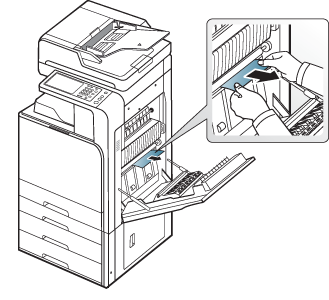
-
סגור את הדלת הימנית.
Paper jam inside of the machine (Jam at Fuser out)
![[Caution]](../common/caution.png)
|
|
|
אזור מנגנון ההיתוך חם. היזהר בעת הסרת נייר מההתקן. |
-
פתח את הדלת הימנית.

-
הוצא את הנייר שנתקע על-ידי משיכתו החוצה בזהירות.
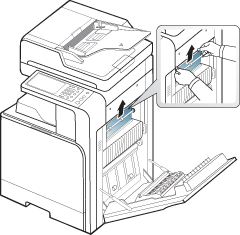
-
סגור את הדלת הימנית.
Paper jam at the top of duplex path (Jam Duplex Return)
![[Caution]](../common/caution.png)
|
|
|
אזור מנגנון ההיתוך חם. היזהר בעת הסרת נייר מההתקן. |
-
פתח את הדלת הימנית.

-
הוצא את הנייר שנתקע על-ידי משיכתו החוצה בזהירות.
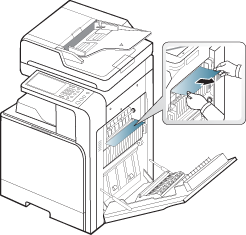
-
סגור את הדלת הימנית.
Paper jam at the top of duplex path (Jam Duplex 1)
![[Caution]](../common/caution.png)
|
|
|
אזור מנגנון ההיתוך חם. היזהר בעת הסרת נייר מההתקן. |
-
פתח את הדלת הימנית.

-
הוצא את הנייר שנתקע על-ידי משיכתו החוצה בזהירות.
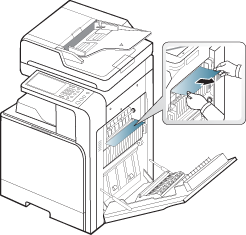
-
סגור את הדלת הימנית.
Paper jam at the inside of duplex path (Jam Duplex 2)
![[Caution]](../common/caution.png)
|
|
|
אזור מנגנון ההיתוך חם. היזהר בעת הסרת נייר מההתקן. |
-
פתח את הדלת הימנית.

-
הוצא את הנייר שנתקע על-ידי משיכתו החוצה בזהירות.
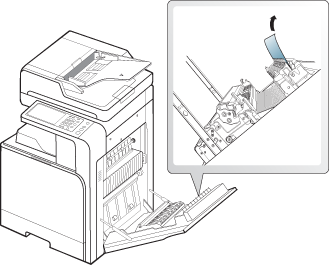
-
סגור את הדלת הימנית.
Paper jam bottom of duplex path (Jam Duplex Regi.)
![[Caution]](../common/caution.png)
|
|
|
אזור מנגנון ההיתוך חם. היזהר בעת הסרת נייר מההתקן. |
-
פתח את הדלת הימנית.

-
הוצא את הנייר שנתקע על-ידי משיכתו החוצה בזהירות.
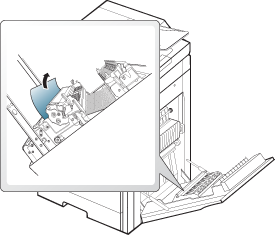
-
סגור את הדלת הימנית.
Paper jam in exit area (Jam Exit Face down)
-
משוך בעדינות את הנייר ממגש הפלט.

-
פתח וסגור את הדלת הקדמית. ההדפסה תתחדש באופן אוטומטי.
Paper jam front of 2 Bin Finisher
-
פתח את הדלת הקדמית של התקן הגימור בעל 2 הסלים.

-
לחץ מימין לידית 1c ולאחר מכן דחוף את התקן ההערמה שמאלה.
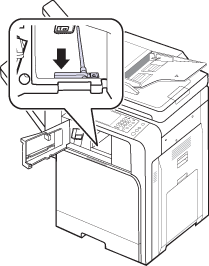
-
הסר בעדינות את הנייר התקוע.
-
החלק פנימה את התקן ההערמה עד שיישמע צליל נקישה.
-
סגור את הדלת הקדמית של התקן הגימור בעל 2 הסלים.
Paper jam inside at 2 Bin Finisher, Paper jam imside 2 Bin Finisher’s duplex
-
פתח את הדלת הקדמית של התקן הגימור בעל 2 הסלים.

-
משוך את מנוף ההערמה 1a כלפי מטה. במידת הצורך, משוך את ידית 1b של התקן ההערמה כלפי מטה גם כן.
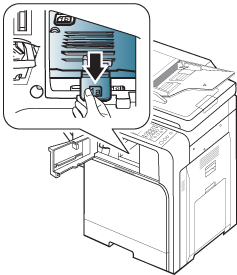
-
הסר בעדינות את הנייר התקוע.

-
משוך את ידית התקן ההערמה ולאחר מכן סגור את המכסה הקדמי של התקן ההערמה.
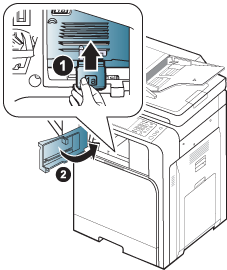
Paper jam at exit of 2 Bin Finisher
-
משוך את הנייר בזהירות החוצה דרך אזור היציאה.

-
פתח וסגור את הדלת הקדמית של התקן הגימור בעל 2 הסלים. ההדפסה תתחדש באופן אוטומטי.

הודעות מופיעות במסך התצוגה לציון מצב ההתקן או שגיאות. כמה הודעות שגיאה מוצגות עם איורים כדי לסייע לך לאתר את הבעיה. עיין בטבלה הבאה כדי להבין את ההודעות ואת משמעותן וכדי לפתור את הבעיה, במקרה הצורך. ההודעות וההסברים שלהן רשומים על פי סדר האלפבית.
![[Note]](../common/note.png)
|
|
|
|
הודעה |
משמעות |
פתרונות מוצעים |
|---|---|---|
|
|
קיימת בעיה במאוורר המנגנון. |
פתח וסגור את הדלת הקדמית. אם הבעיה נמשכת, פנה לקבלת שירות. |
|
|
קיימת בעיה במאוורר המנגנון. |
פתח וסגור את הדלת הקדמית. אם הבעיה נמשכת, פנה לקבלת שירות. |
|
|
קיימת בעיה במנוע המנגנון. |
כבה את המכשיר והפעל אותו מחדש. אם הבעיה נמשכת, פנה לקבלת שירות. |
|
|
||
|
|
קיימת בעיה בחיישן המנגנון. |
|
|
|
||
|
|
קיימת בעיה במזין המסמכים האוטומטי הכפול. |
כבה את המכשיר והפעל אותו מחדש. אם הבעיה נמשכת, פנה לקבלת שירות. |
|
[ |
קיימת בעיה ביחידת ההדמיה. |
התקן מחדש את יחידת ההדמיה. אם הבעיה נמשכת, פנה לקבלת שירות. |
|
[ |
קיימת בעיה ביחידת ההדמיה. |
פתח וסגור את הדלת הקדמית. אם הבעיה נמשכת, פנה לקבלת שירות. |
|
[ |
קיימת בעיה ביחידת ההדמיה. |
כבה את המכשיר והפעל אותו מחדש. אם הבעיה נמשכת, פנה לקבלת שירות. |
|
|
יחידת ההדמיה שהתקנת לא נועדה למכשיר שלך. |
התקן יחידת הדמיה מקורית של Samsung שתוכננה עבור המכשיר שלך (ראה ). |
|
|
יחידת ההדמיה לא מותקנת כלל או אינה מותקנת כהלכה. |
התקן את יחידת ההדמיה. אם היא כבר הותקנה, נסה לחזור ולהתקין את יחידת ההדמיה. אם הבעיה נמשכת, פנה לקבלת שירות. |
|
|
יחידת הפיתוח לא מותקנת כלל או אינה מותקנת כהלכה. |
התקן את יחידת הפיתוח. אם היא מותקנת כבר, נסה להתקין אותה מחדש. אם הבעיה נמשכת, פנה לקבלת שירות. |
|
|
יחידת ההדמיה שהתקנת לא נועדה למכשיר שלך. |
התקן יחידת הדמיה מקורית של Samsung שתוכננה עבור המכשיר שלך (ראה ). |
|
|
קיימת בעיה ב-LSU (יחידת סריקת לייזר). |
כבה את המכשיר והפעל אותו מחדש. אם הבעיה נמשכת, פנה לקבלת שירות. |
|
[ |
קיימת בעיה במחסנית הטונר. |
התקן מחדש את מחסנית הטונר. אם הבעיה נמשכת, פנה לקבלת שירות. |
|
|
מחסנית הטונר שהתקנת לא נועדה למכשיר שלך. |
התקן מחסנית טונר מקורית של Samsung, שתוכננה עבור המכשיר שלך (ראה ). |
|
|
מחסנית הטונר לא מספקת די טונר. |
|
|
|
קיימת בעיה ביחידת הפיתוח. |
התקן מחדש את יחידת הפיתוח. אם הבעיה נמשכת, פנה לקבלת שירות. |
|
|
מחסנית הטונר שהתקנת לא נועדה למכשיר שלך. |
התקן מחסנית טונר מקורית של Samsung, שתוכננה עבור המכשיר שלך (ראה ). |
|
|
מחסנית הטונר לא מותקנת כלל או איננ מותקנת כהלכה. |
התקן את מחסנית הטונר. אם היא מותקנת כבר, נסה להתקין אותה מחדש. אם הבעיה נמשכת, פנה לקבלת שירות. |
|
|
חיי יחידת ההדמיה הגיעו לסיומם. |
החלף את יחידת ההדמיה ביחידת הדמיה מקורית של Samsung (ראה החלפת יחידת ההדמיה). |
|
|
הטונר במחסנית אזל. ההתקן מפסיק להדפיס. ייתכן שכמות קטנה של טונר תישאר במחסנית גם כאשר המכשיר הפסיק להדפיס. |
הודעה זו מופיעה כאשר מחסנית הטונר ריקה לחלוטין, והמכשיר מפסיק להדפיס. החלף את מחסנית הטונר במחסנית טונר מקורית של Samsung (ראה החלפת מחסנית הטונר). |
|
|
אורך חיי יחידת חגורת ההעברה הגיע לסיומו. |
החלף את יחידת חגורת ההעברה ביחידת חגורת העברה מקורית של Samsung, פנה לקבלת שירות. |
|
|
קיימת בעיה במערכת המנוע. |
פתח וסגור את הדלת הקדמית. אם הבעיה נמשכת, פנה לקבלת שירות. |
|
|
קיימת בעיה במערכת המנוע. |
כבה את המכשיר והפעל אותו מחדש. אם הבעיה נמשכת, פנה לקבלת שירות. |
|
|
||
|
|
||
|
|
||
|
|
ערכת הפקס האופציונלית אינה מותקנת. |
התקן את ערכת הפקס האופציונלית. אם היא מותקנת כבר, נסה להתקין אותה מחדש. אם הבעיה נמשכת, פנה לקבלת שירות. |
|
|
קיימת בעיה במערכת הפקס. |
כבה את המכשיר והפעל אותו מחדש. אם הבעיה נמשכת, פנה לקבלת שירות. |
|
|
קיימת בעיה במערכת הפקס. |
התקן את ערכת הפקס האופציונלית. אם היא מותקנת כבר, נסה להתקין אותה מחדש. אם הבעיה נמשכת, פנה לקבלת שירות. |
|
|
ערכת ה-FDI האופציונלית אינה מותקנת. |
התקן את ערכת ה-FDI האופציונלית. אם היא מותקנת כבר, נסה להתקין אותה מחדש. אם הבעיה נמשכת, פנה לקבלת שירות. |
|
|
הדלת אינה סגורה כהלכה. |
סגור את הדלת עד שתינעל במקומה. |
|
|
דלת התקן הגימור אינה סגורה כהלכה. |
סגור את הדלת עד שתינעל במקומה. |
|
|
ישנה בעיה ביחידת הגימור. |
פתח וסגור את דלת התקן הגימור. אם הבעיה נמשכת, פנה לקבלת שירות. |
|
|
ישנה בעיה ביחידת הגימור. |
כבה את המכשיר והפעל אותו מחדש. אם הבעיה נמשכת, פנה לקבלת שירות. |
|
|
ישנה בעיה ביחידת הגימור. |
כבה את המכשיר והפעל אותו מחדש. אם הבעיה נמשכת, פנה לקבלת שירות. |
|
|
ישנה בעיה ביחידת הגימור. |
כבה את המכשיר והפעל אותו מחדש. אם הבעיה נמשכת, פנה לקבלת שירות. |
|
|
הדלת אינה סגורה כהלכה. |
סגור את הדלת עד שתינעל במקומה. |
|
|
ישנה בעיה ביחידת ה-Fuser. |
כבה את המכשיר והפעל אותו מחדש. אם הבעיה נמשכת, פנה לקבלת שירות. |
|
|
||
|
|
יחידת ההדמיה שהתקנת לא נועדה למכשיר שלך. |
התקן יחידת היתוך מקורית של Samsung שתוכננה עבור המכשיר שלך, פנה לקבלת שירות. |
|
|
יחידת ההיתוך לא מותקנת כהלכה. |
התקן מחדש את יחידת ההיתוך. אם הבעיה נמשכת, פנה לקבלת שירות. |
|
|
כונן הדיסק הקשיח של המכשיר כמעט מלא. |
בדוק את או . במקרה הצורך, הסר נתונים שאינם בשימוש ב- או ב-. |
|
|
כונן הדיסק הקשיח של המכשיר כמעט מלא. |
בדוק את ב-. במקרה הצורך, הסר נתונים שאינם בשימוש ב-. |
|
|
כונן הדיסק הקשיח של המכשיר כמעט מלא. |
בדוק את ב-ב-SyncThru™ Web Service. במקרה הצורך, הסר נתונים ב-. |
|
|
כונן הדיסק הקשיח של המכשיר כמעט מלא. |
|
|
|
כונן הדיסק הקשיח של המכשיר כמעט מלא. |
קיימת בעיה במכשיר. בדוק את הודעת השגיאה שבמסך התצוגה ופתור את הבעיה. |
|
|
כונן הדיסק הקשיח של המכשיר כמעט מלא. |
קיימת בעיה במכשיר. בדוק את הודעת השגיאה שבמסך התצוגה ופתור את הבעיה. |
|
|
קיימת בעיה בדיסק הקשיח. |
כבה את המכשיר והפעל אותו מחדש. אם הבעיה נמשכת, פנה לקבלת שירות. |
|
|
||
|
|
||
|
|
קיימת בעיה ב-HVPS. |
כבה את המכשיר והפעל אותו מחדש. אם הבעיה נמשכת, פנה לקבלת שירות. |
|
|
יחידת ההדמיה אינה מותקנת. |
התקן את יחידת ההדמיה. אם היא כבר הותקנה, נסה לחזור ולהתקין את יחידת ההדמיה. אם הבעיה נמשכת, פנה לקבלת שירות. |
|
|
קיימת בעיה ביחידת ההדמיה. |
כבה את המכשיר והפעל אותו מחדש. אם הבעיה נמשכת, פנה לקבלת שירות. |
|
|
מחסנית הטונר לא מותקנת כלל או אינה מותקנת כהלכה. |
התקן את מחסנית הטונר. אם היא מותקנת כבר, נסה להתקין אותה מחדש. אם הבעיה נמשכת, פנה לקבלת שירות. |
|
|
חגורת ההעברה לא מותקנת כלל או אינה מותקנת כהלכה. |
התקן את חגורת ההעברה. אם היא מותקנת כבר, נסה להתקין אותה מחדש. אם הבעיה נמשכת, פנה לקבלת שירות. |
|
|
מכל פסולת הטונר לא מותקן כלל או אינו מותקן כהלכה. |
התקן את מיכל פסולת הטונר. אם הוא מותקן כבר, נסה להתקין אותו מחדש. אם הבעיה נמשכת, פנה לקבלת שירות. |
|
|
קיימת בעיה במגש |
פתח את המגש וסגור אותו. אם הבעיה נמשכת, פנה לקבלת שירות. |
|
|
קיימת בעיה במגש. |
פתח את המגש וסגור אותו. אם הבעיה נמשכת, פנה לקבלת שירות. |
|
|
יחידת חגורת העברת התמונות שהתקנת לא נועדה למכשיר שלך. |
התקן יחידת חגורת העברת תמונות מקורית של Samsung שתוכננה עבור המכשיר שלך, פנה לקבלת שירות. |
|
|
חגורת העברת התמונות שהתקנת לא נועדה למכשיר שלך. |
התקן חגורת העברת תמונות מקורית של Samsung שתוכננה עבור המכשיר שלך, פנה לקבלת שירות. |
|
|
ישנה בעיה ב-LSU. |
כבה את המכשיר והפעל אותו מחדש. אם הבעיה נמשכת, פנה לקבלת שירות. |
|
|
כבה את המכשיר והפעל אותו מחדש. אם הבעיה נמשכת, פנה לקבלת שירות. |
|
|
|
קיימת בעיה ביחידת חגורת העברת התמונות. |
כבה את המכשיר והפעל אותו מחדש. אם הבעיה נמשכת, פנה לקבלת שירות. |
|
|
קיימת בעיה במערכת המנוע. |
כבה את המכשיר והפעל אותו מחדש. אם הבעיה נמשכת, פנה לקבלת שירות. |
|
|
המכשיר אינו מחובר באמצעות כבל רשת. |
חבר את המכשיר לרשת באמצעות כבל רשת. |
|
|
הדלת אינה סגורה כהלכה. |
סגור את הדלת עד שתינעל במקומה. |
|
|
מסמכי המקור תקועים במזין המסמכים האוטומטי הדו-צדדי. |
שחרר את חסימת הנייר (ראה חסימת נייר מקור באזור היציאה של הסורק). |
|
|
מסמכי המקור תקועים במזין המסמכים האוטומטי הדו-צדדי. |
שחרר את חסימת הנייר (ראה חסימת נייר מקור בחזית הסורק). |
|
|
מסמכי המקור תקועים במזין המסמכים האוטומטי הדו-צדדי. |
שחרר את חסימת הנייר (ראה חסימת נייר מקור בתוך הסורק או Original paper jam in front of scanner duplex path). |
|
|
מגש הפלט (פנים כלפי מטה) מלא. |
הוצא את הנייר ממגש הפלט (פנים כלפי מטה). ההתקן מחדש את ההדפסה. |
|
|
מגש הפלט (פנים כלפי מעלה) מלא. |
הוצא את הנייר ממגש הפלט (פנים כלפי מעלה). ההתקן מחדש את ההדפסה. |
|
|
אין נייר במגש. |
טען נייר במגש. |
|
|
אין נייר במגש הרב-תכליתי. |
טען נייר במגש הרב-תכליתי. |
|
. |
הנייר אוזל במגש. |
טען נייר במגש. |
|
|
נייר נתקע במהלך הגימור. |
שחרר את חסימת הנייר (ראה Paper jam front of 2 Bin Finisher). |
|
|
נייר נתקע במהלך הגימור. |
שחרר את חסימת הנייר (ראה Paper jam front of 2 Bin Finisher). |
|
|
נייר נתקע במהלך הגימור. |
שחרר את חסימת הנייר (ראה Paper jam inside at 2 Bin Finisher, Paper jam imside 2 Bin Finisher’s duplex). |
|
|
נייר נתקע במהלך הגימור. |
שחרר את חסימת הנייר (ראה Paper jam at exit of 2 Bin Finisher). |
|
|
במהלך הדפסה דו-צדדית, נתקע נייר. |
שחרר את חסימת הנייר (ראה Paper jam bottom of duplex path (Jam Duplex Regi.)). |
|
|
במהלך הדפסה דו-צדדית, נתקע נייר. |
שחרר את חסימת הנייר (ראה Paper jam at the inside of duplex path (Jam Duplex 2)). |
|
|
במהלך הדפסה דו-צדדית, נתקע נייר. |
שחרר את חסימת הנייר (ראה Paper jam at the top of duplex path (Jam Duplex Return)). |
|
|
במהלך הדפסה דו-צדדית, נתקע נייר. |
שחרר את חסימת הנייר (ראה Paper jam at the top of duplex path (Jam Duplex 1)). |
|
|
הנייר נתקע באזור היציאה. |
שחרר את חסימת הנייר (ראה Paper jam in exit area (Jam Exit Face down)). |
|
|
נייר נתקע באזור היציאה או בגשר של התקן הגימור. |
שחרר את חסימת הנייר (ראה Paper jam in exit area (Jam Exit Face down) או Paper jam inside at 2 Bin Finisher, Paper jam imside 2 Bin Finisher’s duplex). |
|
|
נייר נתקע במהלך הגימור. |
שחרר את חסימת הנייר (ראה Paper jam front of 2 Bin Finisher או Paper jam at exit of 2 Bin Finisher). |
|
|
נייר נתקע במהלך הגימור. |
שחרר את חסימת הנייר (ראה Paper jam front of 2 Bin Finisher). |
|
|
נייר נתקע בתוך המכשיר. |
שחרר את החסימה (ראה Paper jam inside the machine (Jam feed 1) או Paper jam inside the machine (Jam feed 2) או Paper jam inside the machine (Jam feed 3) או Paper jam inside the machine (Jam feed 4) או Paper jam inside the machine (Jam Registration) או Paper jam inside of the machine (Jam at Fuser out)). |
|
|
אירעה חסימת נייר באזור ההזנה של המגש. |
שחרר את חסימת הנייר (ראה Paper jam in tray 1). |
|
|
שחרר את חסימת הנייר (ראה Paper jam in tray 2). |
|
|
|
שחרר את חסימת הנייר (ראה Paper jam in tray 3). |
|
|
|
שחרר את חסימת הנייר (ראה Paper jam in tray 4). |
|
|
|
אירעה חסימת נייר באזור ההזנה של המגש. |
שחרר את חסימת הנייר (ראה Paper jam in the multi-purpose tray). |
|
|
סיום חיי יחידת ההדמיה קרוב. |
הכן יחידת הדמיה חדשה להחלפה. |
|
|
במחסנית שצויינה נותרה כמות קטנה של טונר. סיום חיי מחסנית הטונר קרוב. |
הכן מחסנית חדשה להחלפה. באפשרותך לשפר באופן זמני את איכות ההדפסה על-ידי פיזור הטונר מחדש (ראה פיזור הטונר מחדש). |
|
|
סיום חיי יחידת ההיתוך קרוב. |
הכן יחידת היתוך חדשה להחלפה, פנה לקבלת שירות. |
|
|
סיום חיי יחידת הניקוי של חגורת ההעברה קרוב. |
הכן יחידת ניקוי חגורת העברה חדשה להחלפה, פנה לקבלת שירות. |
|
|
סיום חיי חגורת ההעברה קרוב. |
הכן חגורת העברה חדשה להחלפה, פנה לקבלת שירות. |
|
|
סיום חיי יחידת הפיתוח קרוב. |
הכן יחידת מפתח חדשה להחלפה, פנה לקבלת שירות. |
|
|
סיום חיי גלגלת ההעברה קרוב. |
הכן גלגלת העברה חדשה להחלפה, פנה לקבלת שירות. |
|
|
יחידת ההדמיה הגיעה כמעט לסיום חייה המשוערים. המכשיר יפסיק להדפיס. |
החלף את יחידת ההדמיה ביחידת הדמיה מקורית של Samsung (ראה החלפת יחידת ההדמיה). |
|
|
חיי יחידת ההיתוך הגיעו לסיומם. |
החלף את יחידת ההיתוך ביחידת היתוך מקורית של Samsung, פנה לקבלת שירות. |
|
|
חיי יחידת הפיתוח הגיעו לסיומם. |
החלף את יחידת הפיתוח ביחידת פיתוח מקורית של Samsung. אם הבעיה נמשכת, פנה לקבלת שירות. |
|
|
חיי גלגלת ההעברה הגיעו לסיומם. |
החלף את גלגלת ההעברה בגלגלת העברה מקורית של Samsung, פנה לקבלת שירות. |
|
|
חיי גליל האיסוף במגש הגיעו לסיומם. |
החלף את גליל האיסוף של המגש בגליל איסוף מקורי של Samsung, פנה לקבלת שירות. |
|
|
חיי גליל האיסוף במגש הרב-תכליתי הגיעו לסיומם. |
החלף את גליל האיסוף של המגש הרב-תכליתי בגליל איסוף מקורי של Samsung, פנה לקבלת שירות. |
|
|
הדלת אינה סגורה כהלכה. |
סגור את הדלת עד שתינעל במקומה. |
|
|
מנעול ה-CCD (התקן צימוד טעון) נעול. |
פתח את מנעול ה-CCD. לחלופין, כבה את המכשיר והפעל אותו מחדש. אם הבעיה נמשכת, פנה לקבלת שירות. |
|
|
קיימת בעיה במערכת הסריקה. |
כבה את המכשיר והפעל אותו מחדש. אם הבעיה נמשכת, פנה לקבלת שירות. |
|
|
ערכת הפקס הרב-קווית האופציונלית השנייה לא מותקנת. |
התקן את ערכת הפקס הרב-קווית האופציונלית השנייה אם היא מותקנת כבר, נסה להתקין אותה מחדש. אם הבעיה נמשכת, פנה לקבלת שירות. |
|
|
במחסנית שצויינה נותרה כמות קטנה של טונר. |
באפשרותך לשפר באופן זמני את איכות ההדפסה על-ידי פיזור הטונר מחדש (ראה פיזור הטונר מחדש). |
|
|
הדלת אינה סגורה כהלכה. |
סגור את הדלת עד שתינעל במקומה. |
|
|
מחסנית סיכות ההידוק הגיעה לסוף חייה. |
הודעה זו מופיעה כאשר מחסנית סיכות ההידוק ריקה לגמרי. החלף את מחסנית סיכות ההידוק. |
|
|
נותרה כמות קטנה של סיכות הידוק במחסנית סיכות ההידוק. סיום החיים המשוער של מחסנית סיכות ההידוק קרוב. |
הכן מחסנית סיכות הידוק חדשה להחלפה. |
|
|
מחסנית סיכות ההידוק לא מותקנת כלל או אינה מותקנת כהלכה. |
התקן את מחסנית סיכות ההידוק. אם היא מותקנת כבר, נסה להתקין אותה מחדש. אם הבעיה נמשכת, פנה לקבלת שירות. |
|
|
קיימת בעיה במערכת. |
כבה את המכשיר והפעל אותו מחדש. אם הבעיה נמשכת, פנה לקבלת שירות. |
|
|
הגדרת השעה של המכשיר מאופסת. |
קבע את הגדרת השעה ב-. |
|
|
כתובת ה-IP נמצאת בשימוש במקום אחר. |
בדוק את כתובת ה-IP או השג כתובת IP חדשה. |
|
|
קיימת בעיה במחסנית הטונר. |
כבה את המכשיר והפעל אותו מחדש. אם הבעיה נמשכת, פנה לקבלת שירות. |
|
|
מגש הפלט מלא. |
לאחר הוצאת ההדפסים ממגש הפלט, ההתקן מחדש את ההדפסה. |
|
|
מגש הגימור מלא. |
לאחר הוצאת ההדפסים ממגש הגימור, ההתקן מחדש את ההדפסה. |
|
|
המכסה של מזין המסמכים האוטומטי הדו-צדדי אינו סגור כראוי. |
סגור את המכסה עד שיינעל במקומו. |
|
|
גלגלת ההעברה לא מותקנת. |
התקן את גלגלת ההעברה. אם היא מותקנת כבר, נסה להתקין אותה מחדש. אם הבעיה נמשכת, פנה לקבלת שירות. |
|
|
חגורת ההעברה שהתקנת לא נועדה למכשיר שלך. |
התקן חגורת העברה מקורית של Samsung, המיועדת עבור ההתקן שברשותך. |
|
|
יחידת ניקוי חגורת ההעברה לא מותקנת. |
התקן את יחידת ניקוי חגורת ההעברה. אם היא מותקנת כבר, נסה להתקין אותה מחדש. אם הבעיה נמשכת, פנה לקבלת שירות. |
|
|
חגורת ההעברה לא הותקנה. |
התקן את חגורת ההעברה. אם היא מותקנת כבר, נסה להתקין אותה מחדש. אם הבעיה נמשכת, פנה לקבלת שירות. |
|
|
אורך החיים של יחידת ניקוי חגורת ההעברה הגיע לסיומו. |
החלף את יחידת ניקוי חגורת ההעברה ביחידת ניקוי חגורת העברה מקורית של Samsung. |
|
|
אורך חיי יחידת חגורת ההעברה הגיע לסיומו. |
החלף את יחידת חגורת ההעברה ביחידת חגורת העברה מקורית של Samsung. |
|
|
קיימת בעיה במערכת. |
כבה את המכשיר והפעל אותו מחדש. אם הבעיה נמשכת, פנה לקבלת שירות. |
|
|
המגש לא מותקן כהלכה. |
התקן מחדש את המגש. אם הבעיה נמשכת, פנה לקבלת שירות. |
|
[ |
המגש אינו סגור כהלכה. |
סגור את המגש עד שיינעל במקומו. |
|
[ |
המגש אינו סגור כהלכה. |
סגור את המגש עד שיינעל במקומו. |
|
|
קיימת בעיה במערכת ממשק המשתמש. |
כבה את המכשיר והפעל אותו מחדש. אם הבעיה נמשכת, פנה לקבלת שירות. |
|
|
קיימת בעיה ב-CPU. |
כבה את המכשיר והפעל אותו מחדש. אם הבעיה נמשכת, פנה לקבלת שירות. |
|
|
קיימת בעיה במנוע הפסולת. |
כבה את המכשיר והפעל אותו מחדש. אם הבעיה נמשכת, פנה לקבלת שירות. |
|
|
סיום החיים המשוער של מכל פסולת הטונר קרוב. |
הכן מכל פסולת טונר חדש להחלפה. |
|
|
תוחלת החיים של מכל פסולת הטונר תסתיים בקרוב. |
החלף את מכל פסולת הטונר במכל פסולת טונר מקורי של Samsung (ראה החלפת מכל פסולת הטונר). |
|
|
מיכל פסולת הטונר אינו מותקן. |
התקן את מיכל פסולת הטונר. אם הוא מותקן כבר, נסה להתקין אותו מחדש. אם הבעיה נמשכת, פנה לקבלת שירות. |
|
|
האימות נכשל. |
בדוק את פרוטוקול האימות של הרשת. אם הבעיה נמשכת, פנה לקבלת שירות. |
פתרון בעיות אחרות
התרשים הבא מפרט מספר תנאים בעייתיים שעלולים להתרחש, יחד עם פתרונות מומלצים. פעל לפי הפתרונות המוצעים עד לפתרון הבעיה. אם הבעיה נמשכת, פנה לנציג שירות.
בעיות אחרות כוללות:
-
ראה בעיה במסך התצוגה.
-
ראה בעיות בהזנת הנייר.
-
ראה בעיות הדפסה.
-
ראה בעיות באיכות ההדפסה.
-
ראה בעיות העתקה.
-
ראה בעיות סריקה.
-
ראה משותף בעיות Windows.
-
ראה בעיות Linux נפוצות.
-
ראה משותף בעיות ב-Mac.
|
מצב |
פתרונות מוצעים |
|---|---|
|
חשמל אינו מגיע להתקן או הכבל המחבר בין המחשב לבין המכשיר אינו מחובר כהלכה |
|
|
מצב |
פתרונות מוצעים |
|---|---|
|
מסך התצוגה אינו מציג דבר. |
|
|
מצב |
פתרונות מוצעים |
|---|---|
|
חסימות נייר בזמן הדפסה. |
שחרר את חסימת הנייר (ראה שחרור חסימות נייר). |
|
גיליונות הנייר נדבקים זה לזה. |
|
|
לא ניתן להזין מספר גיליונות נייר ביחד. |
|
|
לא ניתן להזין נייר בהתקן. |
|
|
מתרחשות חסימות נייר חוזרות ונשנות. |
|
|
מעטפות מתעקמות או לא מוזנות כהלכה. |
ודא שמכווני הנייר מותאמים לשני צידי המעטפות. |
בעיות הדפסה
|
מצב |
סיבה אפשרית |
פתרונות מוצעים |
|||
|---|---|---|---|---|---|
|
ההתקן אינו מדפיס. |
אין אספקת חשמל להתקן. |
בדוק את חיבורי כבל החשמל. בדוק את מתג ההפעלה ואת מקור החשמל. |
|||
|
ההתקן לא נבחר כהתקן ברירת המחדל. |
בחר את ההתקן כהתקן ברירת המחדל ב-Windows. |
||||
|
בדוק אם מתקיימים המצבים הבאים במכשיר:
אם מתרחשת שגיאת מערכת, צור קשר עם נציג השירות שלך. |
|||||
|
הכבל המחבר בין המחשב למכשיר אינו מחובר כהלכה. |
נתק את כבל ההתקן וחבר אותו שוב. |
||||
|
הכבל המחבר בין המחשב למכשיר פגום. |
אם ניתן, חבר את הכבל למחשב אחר הפועל כהלכה והדפס עבודה. ניתן גם לנסות להשתמש בכבל התקן אחר. |
||||
|
הגדרת היציאה שגויה. |
בדוק את הגדרת המדפסת ב-Windows כדי לוודא שעבודת ההדפסה נשלחת ליציאה הנכונה. אם למחשב יש יותר מיציאה אחת, ודא שההתקן מחובר ליציאה הנכונה. |
||||
|
ייתכן שתצורת ההתקן אינה מוגדרת כהלכה. |
בדוק את כדי לוודא שכל הגדרות ההדפסה נכונות (ראה פתיחת העדפות הדפסה). |
||||
|
ייתכן שמנהל התקן המדפסת אינו מותקן כהלכה. |
תקן את תוכנת ההתקן. |
||||
|
ההתקן אינו פועל כהלכה. |
בדוק אם מופיעה הודעה על שגיאת מערכת בתצוגת לוח הבקרה של המכשיר. פנה לנציג שירות. |
||||
|
(המשך) המכשיר אינו מדפיס. |
המסמך כה גדול שאין מספיק שטח בדיסק הקשיח של המחשב על מנת לגשת למשימת ההדפסה. |
הגדל את השטח הפנוי בדיסק הקשיח והדפס את המסמך שוב. |
|||
|
ההתקן בוחר את חומרי ההדפסה ממקור נייר שגוי. |
ייתכן שאפשרות הנייר שנבחרה ב שגויה. |
ביישומי תוכנה רבים, בחירת מקור הנייר נמצאת תחת לשונית בתוך . בחר את מקור הנייר המתאים. עיין במסך העזרה של מנהל התקן המדפסת (ראה פתיחת העדפות הדפסה). |
|||
|
עבודה כלשהי מודפסת באיטיות רבה. |
ייתכן שעבודת ההדפסה מורכבת מאוד. |
הפחת את מורכבות העמודים או נסה לכוונן את הגדרות איכות ההדפסה. |
|||
|
חצי מהעמוד ריק. |
ייתכן שהגדרת כיוון העמוד שגויה. |
שנה את כיוון העמוד ביישום שבו אתה משתמש. עיין במסך העזרה של מנהל התקן המדפסת. |
|||
|
גודל הנייר שנטען אינו תואם להגדרות גודל הנייר. |
ודא שגודל הנייר בהגדרות מנהל ההתקן של המדפסת תואם את גודל הנייר הנמצא במגש. לחלופין, ודא שגודל הנייר בהגדרות מנהל ההתקן של המדפסת תואם את בחירת הנייר בהגדרות יישום התוכנה שבו אתה משתמש. |
||||
|
ההתקן מדפיס, אולם הטקסט שגוי, משובש או חלקי. |
כבל ההתקן רופף או פגום. |
נתק את כבל המכשיר וחבר אותו מחדש. נסה להדפיס שוב עבודת הדפסה שהודפסה בעבר בהצלחה. אם ניתן, חבר את הכבל ואת ההתקן למחשב אחר שפועל כהלכה ונסה להדפיס עבודת הדפסה. לבסוף, נסה להשתמש בכבל התקן חדש. |
|||
|
נבחר מנהל התקן מדפסת שגוי. |
בדוק בתפריט בחירת המדפסות של היישום שבו אתה משתמש שההתקן שברשותך נבחר. |
||||
|
יישום התוכנה אינו פועל כהלכה. |
נסה להדפיס עבודת הדפסה מיישום אחר. |
||||
|
מערכת ההפעלה אינה פועלת כהלכה. |
צא מ-Windows ואתחל את המחשב. כבה את המכשיר והפעל אותו מחדש. |
||||
|
אם אתה עובד בסביבת DOS, ייתכן שהגדרת הגופן של ההתקן שגויה. |
שנה את הגדרות השפה. |
||||
|
העמודים מודפסים, אך הם ריקים. |
מחסנית הטונר פגומה או שאזל הטונר. |
במידת הצורך, פזר מחדש את הטונר. אם אזל הטונר, החלף את מחסנית הטונר. |
|||
|
ייתכן שבקובץ יש עמודים ריקים. |
בדוק את הקובץ כדי לוודא שאין בו עמודים ריקים. |
||||
|
ייתכן שרכיבים מסוימים, למשל הבקר או לוח האם, פגומים. |
פנה לנציג שירות. |
||||
|
ההתקן מדפיס קובץ PDF באופן שגוי. חסרים מספר פריטי גרפיקה, טקסט או איורים. |
אי-תאימות בין קובץ ה-PDF ומוצרי Acrobat. |
הדפסת קובץ ה-PDF כתמונה עשויה לאפשר את הדפסת הקובץ. הפעל את מתוך אפשרויות ההדפסה של Acrobat.
|
|||
|
אם קובץ ה-PDF לא כולל את הגופן או כולל אובייקט המוגדר במצב אינטראקטיבי. |
נסה להדפיס עבודה ממנהל התקן המדפסת. |
||||
|
איכות ההדפסה של התמונות אינה טובה. התמונות אינן ברורות. |
רזולוציית התמונה נמוכה מאוד. |
הקטן את התמונה. אם תגדיל את התמונה ביישום, הרזולוציה תקטן. |
|||
|
לפני ההדפסה, ההתקן פולט אדים ליד מגש הפלט. |
שימוש בנייר לח עלול לגרום לאדים במהלך ההדפסה. |
לא מדובר בבעיה. ניתן להמשיך בהדפסה. נסה להשתמש בחבילת נייר חדשה. |
|||
|
ההתקן אינו מדפיס על נייר בגודל מיוחד כגון נייר חשבוניות. |
גודל הנייר והגדרת גודל הנייר אינם תואמים. |
הגדר את גודל הנייר הנכון בתוך שבכרטיסייה ב (ראה לשונית ). |
|||
|
המכשיר מפיץ ריח מוזר במהלך השימוש הראשוני. |
השמן המשמש להגנה על יחידת ההיתוך מתנדף. |
הריח ייעלם לאחר הדפסתם של כ-100 עמודים בצבע. זוהי תופעה זמנית. |
|||
אם פנים ההתקן מלוכלך או שנייר לא נטען כהלכה, ייתכן שתבחין בירידה באיכות ההדפסה. עיין בטבלה הבאה כדי לפתור את הבעיה.
|
מצב |
פתרונות מוצעים |
|---|---|
|
הדפסה בהירה או דהויה 
|
|
|
כתמי טונר 
|
|
|
אזורים ריקים 
|
אם מופיעים על גבי העמוד באופן אקראי אזורים דהויים ומעוגלים ברובם:
|
|
נקודות לבנות 
|
אם נקודות לבנות מופיעות על-גבי העמוד:
|
|
קווים אנכיים 
|
אם מופיעים על-גבי העמוד קווים שחורים אנכיים:
אם מופיעים על-גבי העמוד קווים לבנים אנכיים:
אם מופיעים על-גבי העמוד קווים אנכיים:
|
|
רקע צבעוני או שחור 
|
אם הצללת הרקע של ההדפסה הופכת כהה מדי:
|
|
מריחות טונר 
|
אם יש מריחות טונר על העמוד:
|
|
פגמים אנכיים חוזרים 
|
אם מופיעים על-גבי העמוד המודפס סימנים חוזרים במרווחים שווים:
|
|
כתמים מפוזרים ברקע 
|
כתמים מפוזרים ברקע נובעים מחלקיקי טונר המתפזרים באופן אקראי על גבי העמוד המודפס.
|
|
תווים משובשים 
|
|
|
עמוד נטוי 
|
|
|
עמוד מסולסל או גלי 
|
|
|
קמטים או קפלים 
|
|
|
גב ההדפסים מלוכלך 
|
בדוק שאין נזילת טונר. נקה את פנים המכשיר. נקה את פנים ההתקן או צור קשר עם נציג שירות. |
|
עמודים בצבע או שחור מלא 
|
|
|
טונר חופשי על-גבי העמוד 
|
|
|
פערים בתווים 
|
פערים בתווים הם חלקים לבנים בתווים שאמורים להיות שחורים:
|
|
פסים אופקיים 
|
אם מריחות או קווים שחורים אופקיים ישרים מופיעים על-גבי העמוד:
|
|
סלסול 
|
אם העמוד המודפס מסולסל, או שהנייר אינו מוזן לתוך ההתקן:
|
|
תמונה לא ידועה מופיעה שוב ושוב על-גבי כמה גיליונות או שמופיעים טונר מפוזר, הדפסה בהירה או לכלוך. |
כנראה שמשתמשים במכשיר בגובה של 1,000 מטרים ומעלה מעל פני הים. הגובה הרב עשוי להשפיע על איכות ההדפסה, כגון טונר משוחרר או תמונות בהירה. תקן את הגדרת הגובה בהתקן. |
|
מצב |
פתרונות מוצעים |
|---|---|
|
העותק��ם בהירים מדי או כהים מדי |
תוכל להשתמש בחץ ובחץ כדי להבהיר או להכהות את הרקעים של עותקים בלשונית של תפריט . |
|
מריחות, קווים, סימנים או נקודות מופיעים על עותקים. |
|
|
העותק נטוי. |
|
|
מודפסים עותקים ריקים. |
ודא שהמקור מונח עם הפנים כלפי מטה על משטח הזכוכית של הסורק או עם הפנים כלפי מעלה ב-DADF. |
|
ההדפסה נמחקת מהעותק בקלות. |
|
|
חסימות נייר חוזרות ונשנות בעת העתקה. |
|
|
מחסנית הטונר הפיקה כמות עותקים קטנה מהמצופה לפני שהטונר אזל. |
|
בעיות סריקה
|
מצב |
פתרונות מוצעים |
|---|---|
|
הסורק אינו פועל. |
|
|
היחידה סורקת באיטיות רבה. |
|
|
מופיעה הודעה על-גבי מסך המחשב: |
|
בעיות פקס (אופציונלי)
|
מצב |
פתרונות מוצעים |
|---|---|
|
ההתקן אינו פועל, לא מופיע דבר בתצוגה או שהלחצנים אינם פועלים. |
|
|
אין צליל חיוג. |
|
|
ההתקן אינו מחייג כהלכה את המספרים המאוחסנים בזיכרון. |
ודא שהמספרים מאוחסנים כהלכה בזיכרון (ראה הגדרת פנקס כתובות). |
|
מסמך המקור אינו מוזן לתוך ההתקן. |
|
|
פקסים אינם מתקבלים באופן אוטומטי. |
|
|
ההתקן אינו שולח פקסים. |
|
|
הפקס הנכנס מכיל אזורים ריקים או שהוא באיכות נמוכה. |
|
|
חלק מהמילים בפקס הנכנס מופיעות מתוחות. |
התרחשה חסימת מסמך זמנית בהתקן הפקס השולח. |
|
יש קווים במסמכי המקור שאתה שולח. |
בדוק אם יש סימנים על יחידת הסריקה ונקה אותם. נקה את יחידת הסריקה. |
|
המכשיר מחייג מספר אך החיבור למכשיר הפקס האחר נכשל. |
ייתכן שהתקן הפקס האחר כבוי, שחסר בו נייר או שאין ביכולתו לענות על שיחות נכנסות. דבר עם המפעיל של התקן הפקס האחר ובקש ממנו לפתור את הבעיה. |
|
פקסים אינם מאוחסנים בזיכרון. |
ייתכן שאין די מקום בזיכרון כדי לאחסן את הפקס. אם מופיעה התצוגה המציינת את מצב הזיכרון, מחק מהזיכרון את כל הפקסים שאינם נחוצים עוד ולאחר מכן נסה לאחסן את הפקס פעם נוספת. |
|
אזורים ריקים מופיעים בתחתית כל עמוד או כל עמוד שני, ורק פס קטן של טקסט מופיע למעלה |
ייתכן שבחרת אפשרויות שגויות עבור הגדרות הנייר. לפרטים על הגדרות נייר (ראה הגדרת מגש). |
המצבים הבאים מיוחדים לשפת PS ועשויים להופיע כאשר משתמשים במספר שפות מדפסת.
|
בעיה |
סיבה אפשרית |
פתרון |
|---|---|---|
|
לא ניתן להדפיס קובץ PostScript. |
ייתכן שמנהל ההתקן של PostScript לא הותקן כהלכה. |
|
|
מופיעה ההודעה "שגיאת בדיקת מגבלה". |
משימת ההדפסה מורכבת מדי. |
ייתכן שיהיה עליך לצמצם את מורכבות הדף או להתקין זיכרון נוסף. |
|
מודפס דף שגיאות של PostScript. |
ייתכן שעבודת ההדפסה אינה PostScript. |
וודא שעבודת ההדפסה היא עבודת PostScript. בדוק אם יישום התוכנה ציפה לשליחתו של קובץ התקנה או קובץ כותרת PostScript למכשיר. |
|
מזין המחסנית הכפולה האופציונלי (מגש 3, מגש 4) לא נבחר במנהל ההתקן. |
מנהל התקן המדפסת לא הוגדר לזהות את מזין המחסנית הכפולה האופציונלי (מגש 3, מגש 4). |
פתח את מאפייני מנהל ההתקן של PostScript, בחר בכרטיסייה , והגדר את אפשרות המגש במקטע . |
|
בעת הדפסת מסמך ב-Mac באמצעות Acrobat Reader 6.0 ואילך, הצבעים מודפסים באופן שגוי. |
ייתכן שהגדרת הרזולוציה במנהל התקן ההדפסה אינה תואמת להגדרה ב-Acrobat Reader. |
ודא שהגדרת הרזולוציה במנהל התקן המדפסת תואמת להגדרה ב-Acrobat Reader. |
|
מצב |
פתרונות מוצעים |
|---|---|
|
“הודעת "" מופיעה במהלך ההתקנה. |
צא מכל היישומים. הסר את כל התוכנות מקבוצת ההפעלה של המדפסת והפעל מחדש את Windows. התקן מחדש את מנהל התקן המדפסת. |
|
“יופיעו ההודעות: "", "", "", או "". |
סגור את כל היישומים האחרים, אתחל את Windows ונסה להדפיס שוב. |
|
ההודעות "כשל בהדפסה", "אירעה שגיאה של פסק זמן במדפסת" מופיעות |
הודעות אלה עשויות להופיע במהלך ההדפסה. יש להמתין עד שההתקן יסיים את ההדפסה. אם ההודעה מופיעה במצב המתנה או לאחר השלמת עבודת ההדפסה, בדוק את החיבור ובדוק אם אירעה שגיאה. |
![[Note]](../common/note.png)
|
|
|
לקבלת מידע נוסף אודות הודעות שגיאה של Windows עיין במדריך למשתמש של Microsoft Windows המצורף למחשב שברשותך. |
|
מצב |
פתרונות מוצעים |
|---|---|
|
ההתקן אינו מדפיס. |
|
|
ההתקן אינו מדפיס עמודים שלמים והפלט שלו מופיע על פני חצי עמוד. |
זוהי בעיה ידועה המתרחשת כאשר משתמשים במכשיר צבעוני בשילוב עם מהדורה 8.51 או מוקדמת ממנה של Ghostscript, מערכת ההפעלה 64-bit Linux OS, והיא דווחה לאתר bugs.ghostscript.com כתקלה Ghostscript Bug 688252. הבעיה נפתרת ב-AFPL Ghostscript גרסה 8.52 ואילך. על מנת לפתור בעיה זו, הורד את הגרסה האחרונה של AFPL Ghostscript מהכתובת http://sourceforge.net/projects/ghostscript/ והתקן אותה. |
|
לא ניתן לסרוק באמצעות ממשק Gimp Front-end. |
בדוק אם Gimp Front-end כולל את Xsane: תחת בתפריט . אם לא, עליך להתקין במערכת את תוסף התוכנה Xsane עבור Gimp. חבילת תוסף Xsane עבור Gimp זמינה בתקליטור הפצה של Linux או בדף הבית של Gimp. לקבלת מידע מפורט, עיין בעזרה של תקליטור ההפצה של Linux או ביישום Gimp Front-end. אם ברצונך להשתמש ביישום סריקה אחר, עיין בעזרה של היישום. |
|
השגיאה "Cannot open port device file" הופיעה בעת הדפסת מסמך. |
הימנע מלשנות פרמטרים של עבודות הדפסה (לדוגמה, באמצעות LPR GUI) במהלך הדפסה. בגרסאות מסוימות של שרת CUPS, עבודת ההדפסה מופסקת בכל פעם שמשנים את אפשרויות ההדפסה, והמערכת מנסה להתחיל את העבודה מחדש. מאחר ש-Unified Linux Driver נועל את היציאה בעת ההדפסה, הפסקה פתאומית של מנהל ההתקן שומרת על היציאה נעולה ולא זמינה לקבלת עבודות הדפסה נוספות. במקרה זה, נסה לשחרר את היציאה על-ידי בחירה באפשרות בחלון . |
|
ההתקן לא מופיע ברשימת הסורקים. |
|
|
ההתקן אינו סורק. |
|
![[Note]](../common/note.png)
|
|
|
לקבלת מידע נוסף אודות הודעות שגיאה של Linux, עיין במדריך למשתמש של Linux המצורף למחשב שברשותך. |
|
מצב |
פתרונות מוצעים |
|||
|---|---|---|---|---|
|
ההתקן מדפיס קובצי PDF באופן שגוי. חסרים מספר פריטי גרפיקה, טקסט או איורים. |
הדפסת קובץ ה-PDF כתמונה עשויה לאפשר את הדפסת הקובץ. הפעל את מתוך אפשרויות ההדפסה של Acrobat.
|
|||
|
המסמך הודפס, אך עבודת ההדפסה לא נעלמה מזכרון ההדפסה ברקע ב-Mac OS X 10.3.2. |
עדכן את מערכת ההפעלה של Mac OS ל-Mac OS X 10.3.3 ואילך. |
|||
|
כמה אותיות אינן מוצגות בצורה נורמלית במהלך הדפסת עמוד נלווה. |
מערכת ההפעלה של ה-Mac אינה יכולה ליצור את הגופן במהלך הדפסת עמוד השער. אותיות באנגלית ומספרים מוצגים בצורה רגילה בעמוד הנלווה. |
|||
|
בעת הדפסת מסמך ב-Mac באמצעות Acrobat Reader 6.0 ואילך, הצבעים מודפסים באופן שגוי. |
ודא שהגדרת הרזולוציה במנהל התקן ההדפסה תואמת להגדרה ב-Acrobat Reader. |
|||
|
מסייע הסריקה של Samsung או Samsung Easy Document Creator לא פועלים. |
בדוק את דרישות המערכת שלך. |
![[Note]](../common/note.png)
|
|
|
לקבלת מידע נוסף אודות הודעות שגיאה של Mac, עיין במדריך למשתמש של Mac המצורף למחשב שברשותך. |